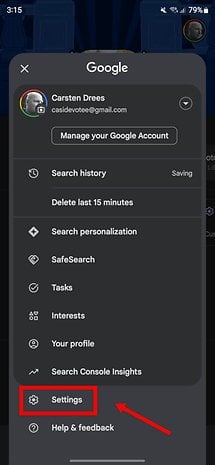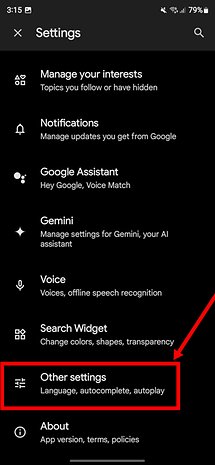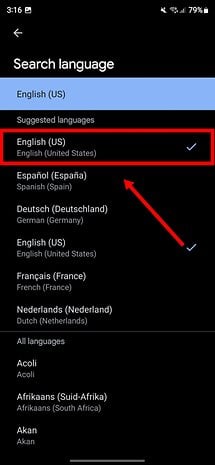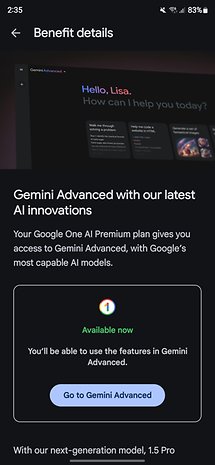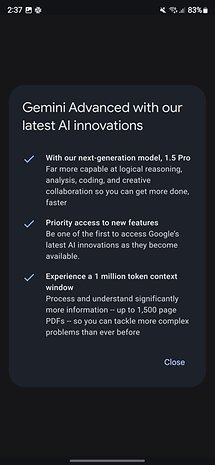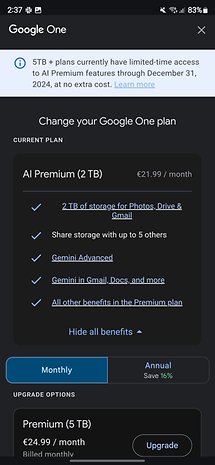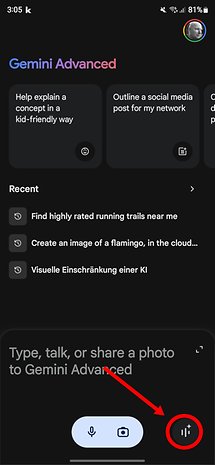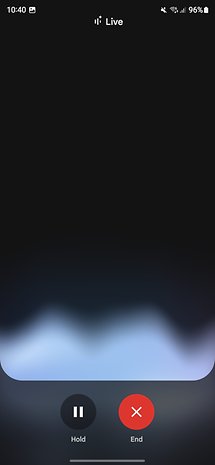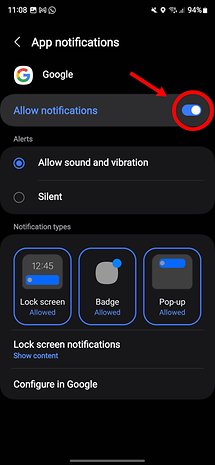Google Pixel 9 serisinin açılmasıyla şirket Gemini Live’ı da tanıttı: Google’ın yapay zekasıyla doğal olarak konuşmanıza izin vermenin bir yolu. Piksel telefon kullanmasanız bile AI ile sohbet etmek zaten mümkündür. Bu makale bunun nasıl çalıştığını ve neyi dikkate almanız gerektiğini açıklamaktadır.
Yapay bir zeka ile doğal konuşmalar yapmak – en azından “O” gibi filmler tarafından tamamen travmatize olmadığımız sürece hepimizin istediği şey bu değil mi? Openai bize yolu gösterdi ve chatbot chatgpt’e GPT-4O sürümüyle konuşmayı öğretti. Apple ayrıca Mümkün olduğunca doğal konuşmalar yapmak için Siri ve Apple Intelligence ile bu yoldan aşağı inmek istiyor ve Google Gemini Live ile teslim edildi.
- Devamını Oku: Gemini Live ile sohbet etmek çok komik (ama aynı zamanda garip)
“Teslim edildi” büyük bir kelimedir çünkü herkes akıllı telefonlarında Gemini Live ile sohbet edemez. Teorik olarak mümkün olsa bile, amaçlandığı gibi çalışması için bir sürü çemberden atlamalısınız. Bu makale, AI ile kimin sohbet edebileceğini, ne yapmanız gerektiğini ve nasıl çalıştığını açıklamakla ilgilidir.
İkizler canlı gereksinimleri
Bazen, Google’dan yeni yazılım hileleri, bir süredir Google Pixel 9 Pro XL (inceleme) gibi piksel telefonlara ayrılır. İşte bazı iyi haberler: Gemini Live için durum böyle değil. Temel olarak, Gemini Live’ı geleneksel İkizler’i de çalıştıran herhangi bir Android akıllı telefonda kullanabilirsiniz.
Ne yazık ki, bu aynı zamanda tüm iPhone kullanıcılarının hala soğukta bırakıldığı anlamına geliyor. Endişelenmeyin, Google zaten iOS fraksiyonunun yakında tartışma dostu sesli asistandan yararlanabileceğini açıkladı.
Bununla birlikte, Android hayranları Gemini Live’ın akıllı telefonlarına doğru yol alması için birkaç koşulu yerine getirmek zorundalar. Elbette Gemini uygulamasına ihtiyacınız olacak ve Gemini önyükleme yapmak için ilerledi. Gelişmiş sürümü kullanmak istiyorsanız, Google One “Premium AI” abonelik modeline de ihtiyacınız olacaktır. Ancak bu, her ay 20 dolarlık bir yararı anlamına gelir. En azından bir ay boyunca ücretsiz olarak test etme seçeneğiniz var. Bu şekilde Gemini Live’ın nasıl çalıştığını ve neler sunacağını değerlendirebilirsiniz.
Gemini Live’ın şu anda sadece İngilizce olarak çalıştığını lütfen unutmayın. Ancak Google, en erken birkaç hafta içinde diğer dilleri desteklemenin çok çalıştığını resmi olarak belirtti.
- Akıllı telefonlarda yapay zeka? Bunlar şu anda akıllı telefonlarda en iyi AI işlevleridir
İkizler canlı kurmak
İşte Gemini Live’a gitmek için gerekli birkaç adım. Bu adım adım kılavuz yolunuzda olmanıza yardımcı olacaktır:
- Henüz yapmadıysanız: İkizler Uygulaması.
- Gemini Advanced için bir Google One Aboneliğine ihtiyacınız olacak. Bunu henüz yapmadıysanız, Google One App akıllı telefonunuza.
- Uygulamayı başlatın ve sol üstteki abonelik planlarını seçin.
- 20 $ karşılığında 2 TB depolama alanı olan Premium AI aboneliğini seçin. Bu aylık bir abonelik olacak, ancak ilk ay ücretsiz.
- Şimdi, normal Google uygulamanızı başlatın ve profil resminizi sağ üst köşede seçin.
- Ayarlara gidin ve diğer ayarlara gidin.
- Dili seçin ve Arama Dili altında İngilizce (ABD) seçin
Şimdi gitmekte iyi olmalısın. Ancak, sizin için birkaç ipucum daha var: Birincisi, Pixel 9 Pro XL’yi zaten kullanan Antoine, Google’dan çıkış yapmanın ve çalışması için tekrar oturum açmanın gerekli olabileceğini bildirdi. Ayrıca İkizler uygulamasında İngilizce dilini seçmeniz gerekebilir. Şu anda Galaxy S24 Ultra’da (inceleme) Gemini Live kullanıyorum ve bunlardan birini yapmak zorunda değilsiniz.
Gemini Live Nasıl Kullanılır
Şimdi, zaman geldi ve kendinizi Google AI’nızla harika bir şekilde karmaşık olmayan ve animasyonlu bir tartışmaya sahip olmaya hazırlayabilirsiniz. Bunu aşağıdaki gibi yapmak da basittir:
- İkizler uygulamasını açarak veya “Hey Google” sesli komut.
- Sağ altta Gemini Live simgesine (ışıltılı bir yıldızlı bir dalga formu) dokunun.
- İlk kez kullanırken: Google’ın Kullanım Koşullarını kabul edin.
- Doğru sesi seçin. Aralarından seçim yapabileceğiniz on farklı ses var.
Artık istediğiniz gibi sohbet edebilirsiniz. Başlamak için sağ alttaki İkizler canlı sembolüne dokunacak olsaydınız, titreşimli bir dalga formu görünecektir. Alt merkezde, iki düğme vardır: biri Gemini Live’ı duraklatmanıza/devam ettirmenize izin verir ve diğeri Gemini Canlı Etkileşimini sona erdirir.
İşte ek bir ipucu: Gemini uygulaması için bildirimleri etkinleştirecekseniz, uygulama arka planda çalışırken Gemini Live ile de sohbet edebilirsiniz. Kilit ekranından bile iletişim kurabilirsiniz.
Bu, Android akıllı telefonunuzda Gemini Live ile nasıl iletişim kuracağınız konusundaki rehberimizi sonuçlandırıyor. Zaten Gemini Live kullanıyor musunuz? Ne alıyorsun?